.简介
在实际环境中我们可能要监控一个端口或是web页面,下面步骤是具体的配置方法,此文也适用于监控外网的端口或是web页面方法类似,。
2.相关
系统:CentOS Linux release 7.6.1810 (Core)
宿主机IP:192.168.1.203
Docker:Docker version 18.06.3-ce, build d7080c1
zabbix:4.4.1
docker网关IP:172.17.0.1
docker-zabbix-server-IP:172.17.0.5
被监控的主机IP:192.168.1.42
3.步骤
3.1.端口监控
3.1.1、登录zabbix-web点击配置–主机–创建主机按以下填写添加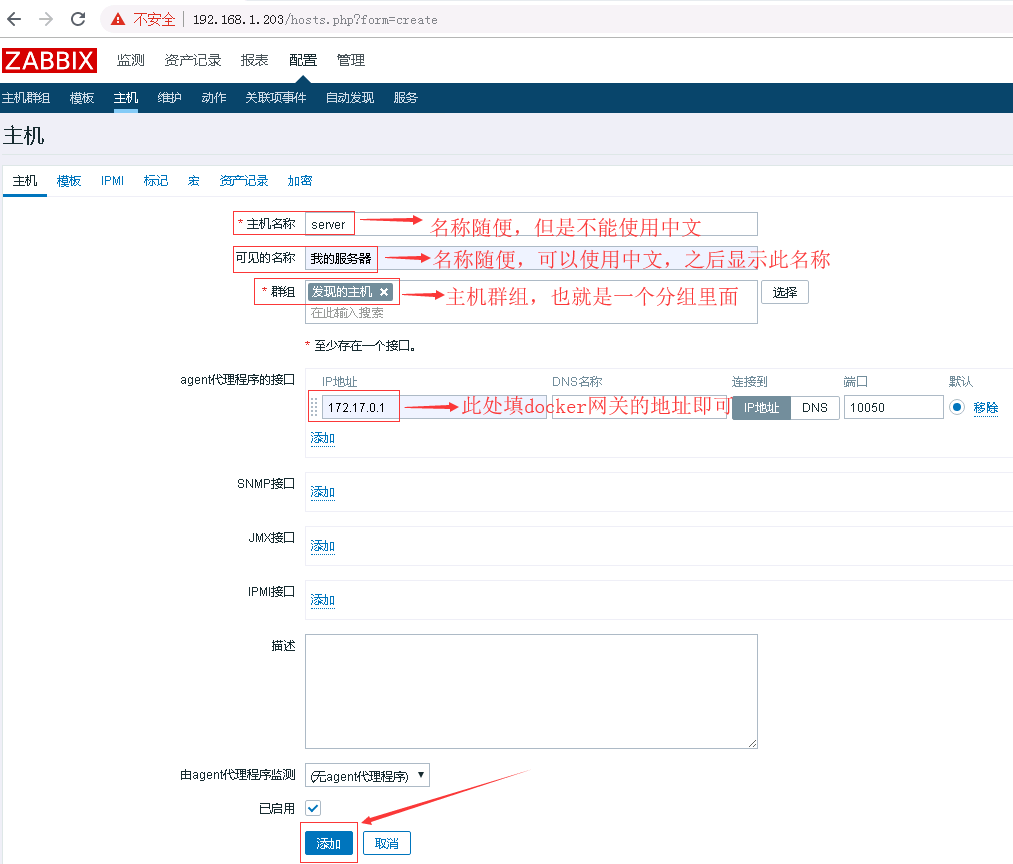
3.1.2、完成之后如下图所示,此处可用性都不会绿起,我们添加一台主机只是为了方便测试,你也可以直接在现有的主机上添加监控项。
| 参数 | 单位 | 描述 | Fping的标志 | 默认设置 | Zabbix 允许的限制 | ||
|---|---|---|---|---|---|---|---|
| fping | zabbix | 最小值 | 最大值 | ||||
| 包 | 数 | 到目标的请求数据包数 | -C | 3 | 1 | 10000 | |
| 间隔 | 毫秒 | 在连续数据包之间等待的时间 | -p | 1000 | 20 | 无限 | |
| 尺寸 | 个字节 | 数据包大小(字节) x86上为56字节,x86_64上为68字节 | -b | 56或68 | 24 | 65507 | |
| 超时 | 毫秒 | fping v3.x-最后一个数据包发送后等待的超时(受“ -C”标志影响) fping v4.x-每个数据包的单独超时 | -t | fping 3.x版 – 500 fping 4.x版 -继承自-p标志,但不超过2000 | 50 | 无限 | |
3.1.5、然后点击检测–最新数据-选择刚才的主机应用集查看是否有最新数据值出来,如下图,如果有继续进行下面的步骤,如果没有,请检查配置及端口。
3.1.6、点击触发器–创建触发器-按下图填完成之后点添加
3.1.7、添加完成之后,我将被监控的主机上的nginx服务停止,稍等一会即可收到报警,如下图所示
3.2.Web监控
进行下面的步骤请将停止的nginx启动
3.2.1、点击配置–主机–我的服务器–Web场景–创建Web场景-按下图填写然后点击步骤

3.2.4、正常之后就可以去添加触发器来实现报警,点击配置–主机–我的服务器–触发器–创建触发器,按下图中填写完毕之后点击添加
创建方案后,Zabbix会自动添加以下项目进行监视,并将其链接到选定的应用程序,将使用实际方案名称代替“Scenario”。
| 项目 | 描述 |
|---|---|
| 方案<Scenario>的下载速度 Download speed for scenario <Scenario> | 此项将收集有关整个方案的下载速度(每秒字节数)的信息,即所有步骤的平均速度。 项目关键字:web.test.in [Scenario ,, bps] 类型:数字(浮点) |
| 方案<Scenario>的失败步骤 Failed step of scenario <Scenario> | 此项将显示场景中失败的步骤编号。如果所有步骤都成功执行,则返回0。 项目键:web.test.fail [场景] 类型:数字(无符号) |
| 方案<Scenario>的最后一条错误消息 Last error message of scenario <Scenario> | 此项返回方案的最后一个错误消息文本。仅当方案的步骤失败时,才存储新值。如果所有步骤都正确,则不会收集新值。 项目关键字:web.test.error [场景] 类型:字符 |
{server:web.test.fail[我的服务器Web页监控].last()}<>0,关于Web场景的更多监控项可以点我参考官方文档3.2.5、添加完成之后,我将被监控的主机上的nginx服务停止,稍等一会即可收到报警见效果
4.效果
推荐本站淘宝优惠价购买喜欢的宝贝:
本文链接:https://hqyman.cn/post/1581.html 非本站原创文章欢迎转载,原创文章需保留本站地址!
休息一下~~


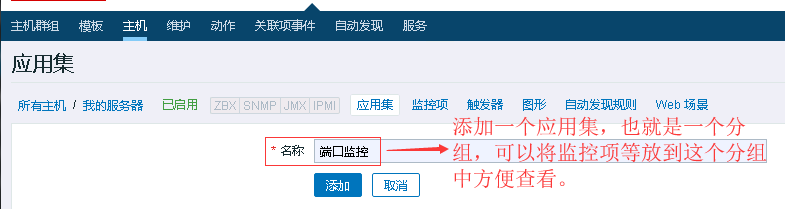
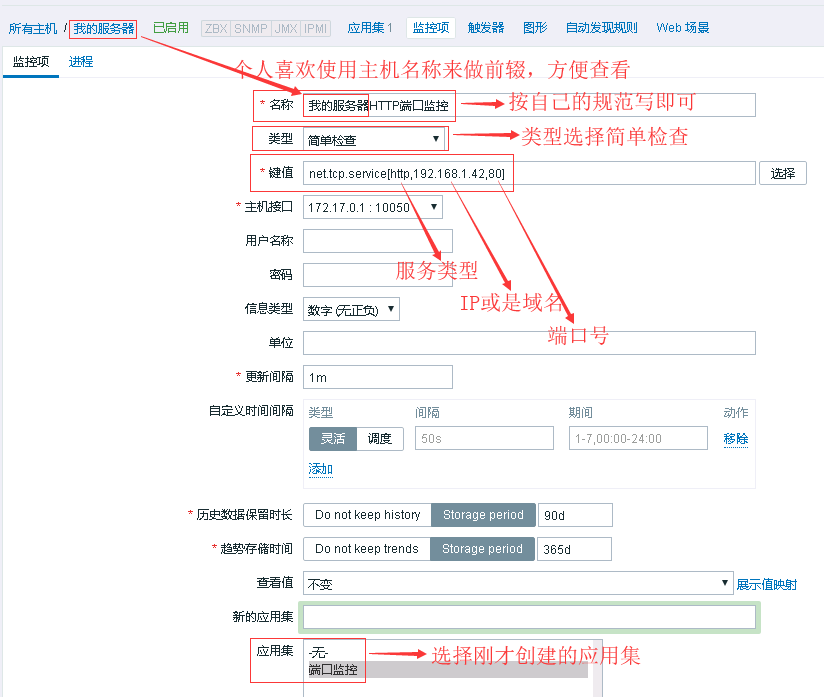
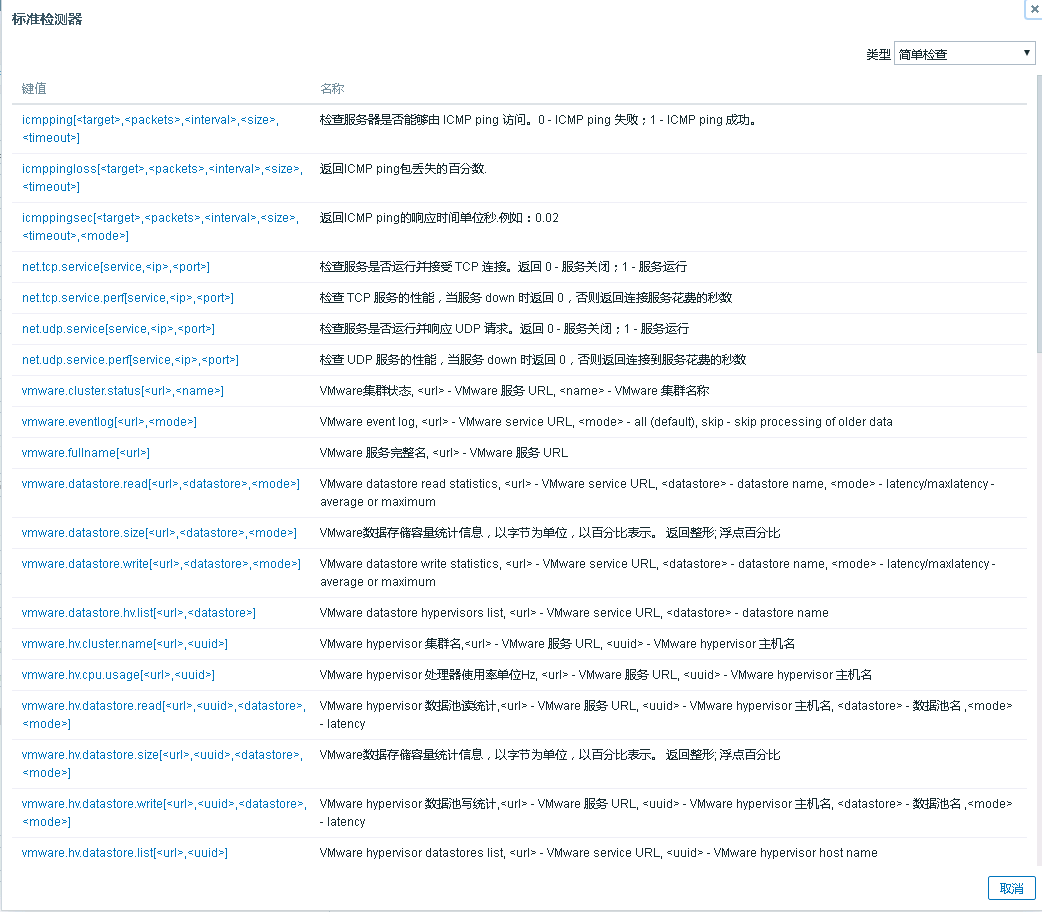

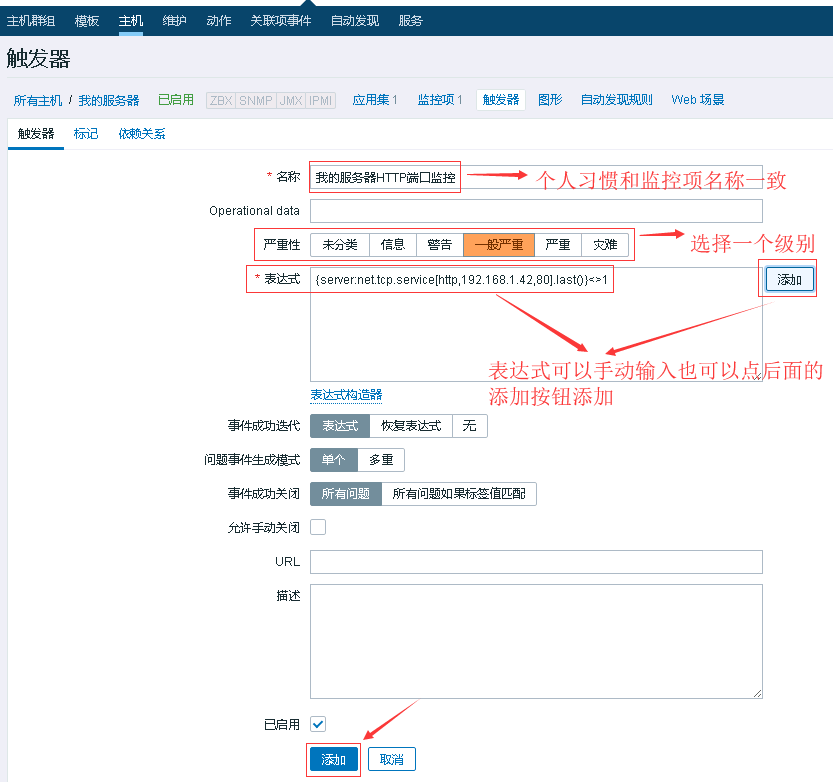
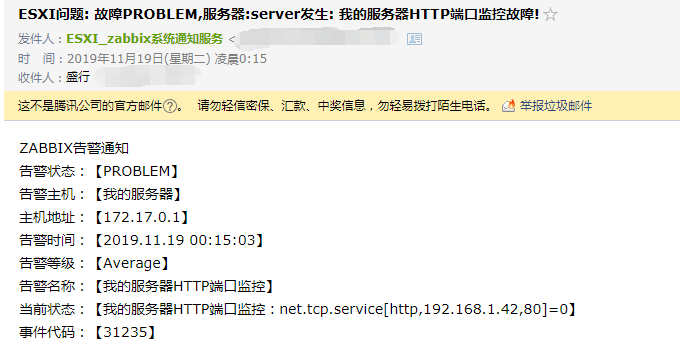
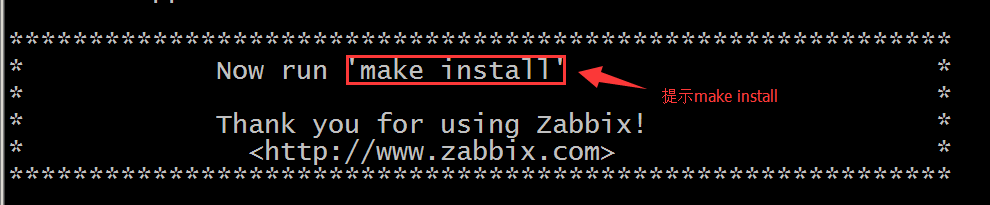
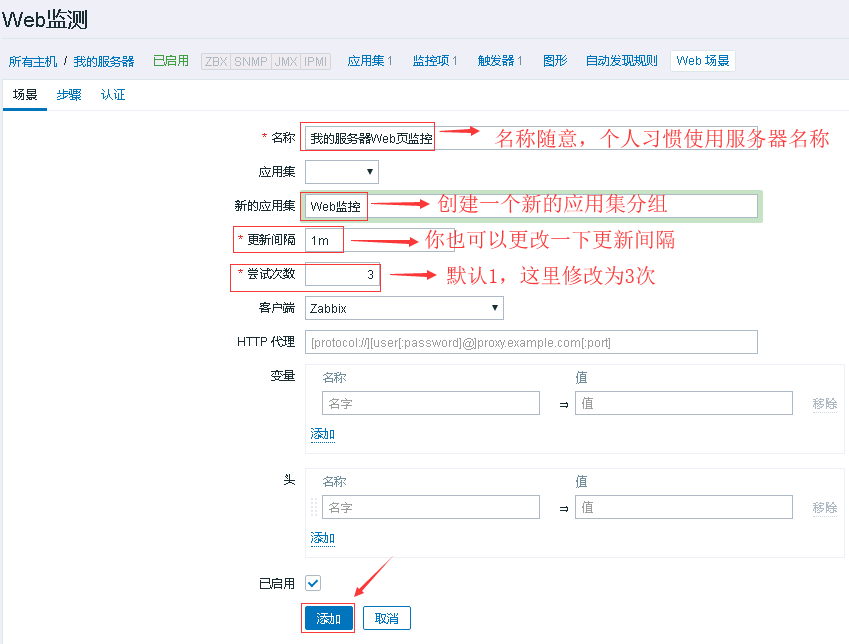

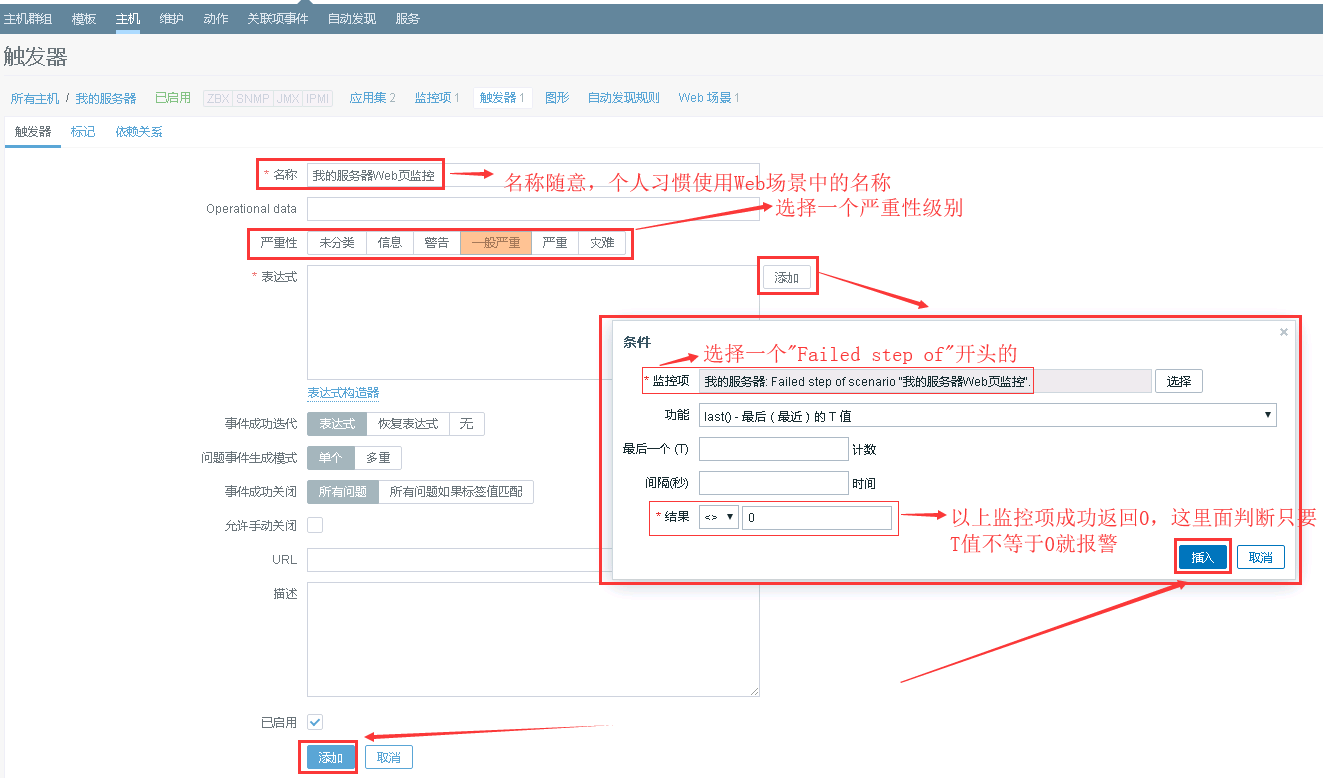
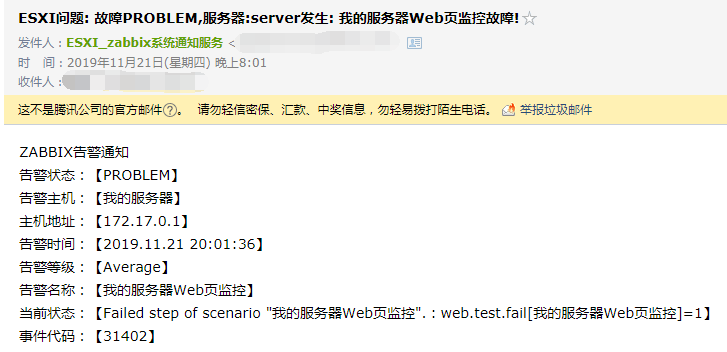


 微信支付宝扫一扫,打赏作者吧~
微信支付宝扫一扫,打赏作者吧~